Win11的Linux子系统怎么直接挂载已分区和未分区的Linux磁盘?
Win11的Linux子系统怎么直接挂载已分区和未分区的Linux磁盘?根据微软官方更新的文档,Win11 的 Linux 子系统(WSL 2)已支持直接挂载 Linux 磁盘。根据文档,用户需要安装 Windows 11 Build 22000 版本及以上,就可以直接挂载 EXT4 等格式的 Linux 磁盘。该怎么分别挂在已分区和未分区的linux磁盘呢?详细请看下文介绍。
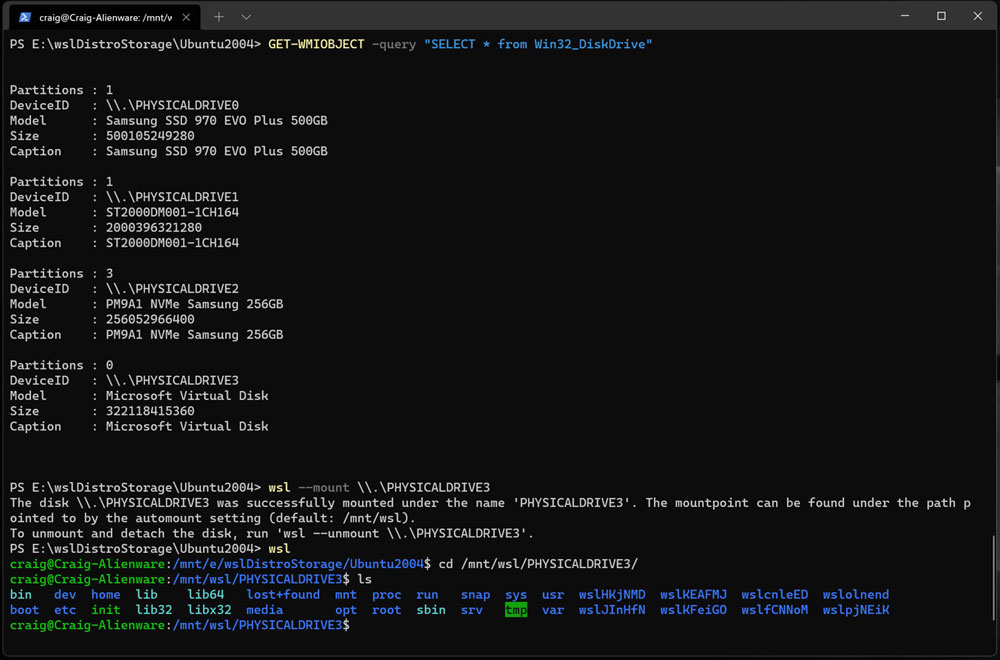
挂载未分区的 Linux 磁盘
1、识别磁盘:列出 Windows 中的可用磁盘。
GET-CimInstance -query “SELECT * from Win32_DiskDrive”
2、挂载磁盘:使用 PowerShell 对上面发现的磁盘路径挂载,DiskPath 参数为 DeviceID。
wsl --mount 《DiskPath》
挂载已分区的 Linux 磁盘
1、识别磁盘:列出 Windows 中的可用磁盘。
GET-CimInstance -query “SELECT * from Win32_DiskDrive”
2、列出并选择要在 WSL 2 中安装的分区。
wsl --mount 《DiskPath》 --bare
3、连接后,可以通过在 WSL 2 中运行以下命令来列出分区:
lsblk
4、确定要挂载的分区后,通过以下命令对分区进行挂载:
wsl --mount 《DiskPath》 --partition 《PartitionNumber》 --type 《Filesystem》
我们了解到,挂载后的目录为 /mnt/wsl,Win11 可通过文件资源管理器访问 Linux 磁盘,路径为:
\\wsl$\\《Distro》\\《Mountpoint》
具体使用方法,大家可以根据微软官方文档进行操作。
{else}Win11的Linux子系统怎么直接挂载已分区和未分区的Linux磁盘?根据微软官方更新的文档,Win11 的 Linux 子系统(WSL 2)已支持直接挂载 Linux 磁盘。根据文档,用户需要安装 Windows 11 Build 22000 版本及以上,就可以直接挂载 EXT4 等格式的 Linux 磁盘。该怎么分别挂在已分区和未分区的linux磁盘呢?详细请看下文介绍。
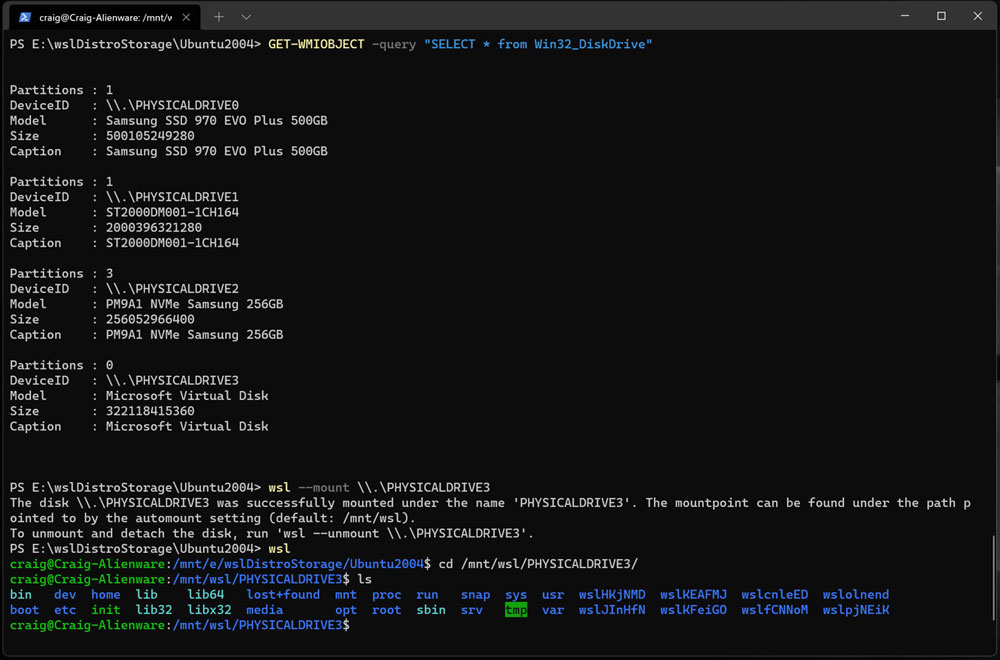
挂载未分区的 Linux 磁盘
1、识别磁盘:列出 Windows 中的可用磁盘。
GET-CimInstance -query “SELECT * from Win32_DiskDrive”
2、挂载磁盘:使用 PowerShell 对上面发现的磁盘路径挂载,DiskPath 参数为 DeviceID。
wsl --mount 《DiskPath》
挂载已分区的 Linux 磁盘
1、识别磁盘:列出 Windows 中的可用磁盘。
GET-CimInstance -query “SELECT * from Win32_DiskDrive”
2、列出并选择要在 WSL 2 中安装的分区。
wsl --mount 《DiskPath》 --bare
3、连接后,可以通过在 WSL 2 中运行以下命令来列出分区:
lsblk
4、确定要挂载的分区后,通过以下命令对分区进行挂载:
wsl --mount 《DiskPath》 --partition 《PartitionNumber》 --type 《Filesystem》
我们了解到,挂载后的目录为 /mnt/wsl,Win11 可通过文件资源管理器访问 Linux 磁盘,路径为:
\\wsl$\\《Distro》\\《Mountpoint》
具体使用方法,大家可以根据微软官方文档进行操作。
Win11教程最新文章
游戏排行
热点推荐
换一换- Win11不能拖拽文件到任务栏怎么解决?Win11拖拽文件到任务栏的方法
- Win11右下角WiFi图标不见了怎么显示?Win11右下角WiFi图标找回方法教学
- Win11共享win7打印机提示709怎么办?Win11打印机提示709错误解决方法
- 有必要装Win11专业工作站版本么?小编为你解答
- Win11磁盘清理怎么没有了?Win11磁盘清理在哪打开?
- Win11暂停更新点不了怎么办?Win11暂停更新是灰色的如何解决?
- Win11卸载更新在哪?Win11卸载更新的两种方法
- Windows沙盒无法连接网络?Win11中Sandbox沙盒不能联网解决教程
- Win11蓝屏错误代码WHEA_UNCORRECTABLE_ERROR如何解决?
- Win11 双击文件夹弹出属性怎么解决?





















